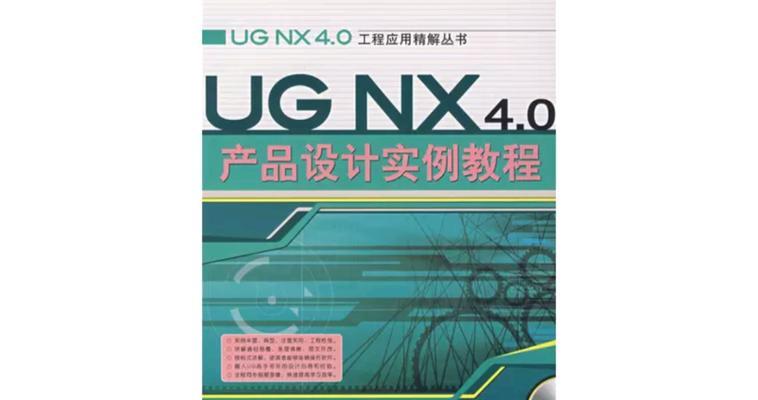当您的笔记本电脑遇到无法同时运行两个应用程序的问题时,可能会感到非常困扰。这可能是由于系统资源有限、软件冲突或者设置不当等原因导致的。为了解决这个问题,接下来本文将提供一整套解决方案,帮助您顺利解决笔记本电脑无法双开应用的难题。
1.检查系统资源是否充足
笔记本电脑的性能和运行内存(RAM)是决定能否同时运行多个应用程序的关键因素之一。如果电脑的性能不足,就可能会出现无法双开应用的问题。
步骤1:打开任务管理器
在Windows系统中,按`Ctrl+Shift+Esc`快捷键打开任务管理器。
在Mac系统中,点击屏幕左上角的苹果菜单,选择“强制退出”以查看当前运行的应用程序和性能概况。
步骤2:查看当前资源使用情况
在任务管理器中,查看CPU、内存、磁盘和网络的使用情况。
如果发现内存或CPU占用率非常高,可能需要增加内存或优化系统性能。

2.关闭不必要的后台程序
在运行应用程序之前,关闭不必要的后台程序可以帮助释放更多系统资源。
步骤1:清理后台程序
在任务管理器的“启动”选项卡中,禁用不需要的启动项。
进入“应用程序历史”中,选择不再使用的应用,右键点击选择“卸载”。

3.检查软件冲突
有时,两个应用程序可能会因为冲突而无法同时运行。
步骤1:逐一检查软件兼容性
尝试逐一启动可能冲突的软件。
如果发现某个软件启动后,另一个无法打开,尝试更新或重新安装该软件。

4.调整系统设置
系统设置可能限制了某些应用程序的运行。
步骤1:调整系统限制设置
在Windows系统中,可以通过“控制面板”>“系统和安全”>“系统”>“高级系统设置”>“性能设置”来优化系统性能。
在Mac系统中,通过“系统偏好设置”>“节能器”>“电池”或“电源适配器”选项,调整限制内存的设置。
5.检查并维修系统
系统文件损坏或者错误的系统设置也可能导致无法双开应用。
步骤1:运行系统文件检查器
在Windows系统中,打开命令提示符(管理员),输入`sfc/scannow`命令进行系统文件检查。
步骤2:运行磁盘检查工具
在命令提示符(管理员)中输入`chkdsk/f`命令,对磁盘进行检查和修复。
6.系统升级或硬件升级
如果上述方法都未能解决问题,可能是硬件性能不足以支撑双开应用的需求,或者是操作系统版本过旧。
步骤1:升级操作系统
检查并安装最新的系统更新,以获得性能提升和新功能。
步骤2:升级硬件
考虑增加内存条或更换更高性能的SSD硬盘来提升电脑性能。
7.优化操作系统使用习惯
养成良好的操作系统使用习惯,也能帮助解决无法双开应用的问题。
步骤1:定期清理电脑
使用系统自带的磁盘清理功能,或第三方软件清理不必要的文件和缓存。
步骤2:优化启动项和开机自启动程序
使用系统自带的工具或第三方软件,优化启动项,避免不必要的程序开机自启动。
结语
通过上述步骤的详细指导,您应该能够找到了解决笔记本电脑无法双开应用的方法,从而提升工作效率和使用体验。如果问题依旧存在,可能需要专业的技术支持,或者考虑升级您的硬件设备。希望本文能够帮助您解决遇到的困难,顺利使用您的笔记本电脑。